התכונה 'יוצר גיאו-מרחבי' משתמשת בקואורדינטות של קווי אורך ורוחב כדי להציג תצוגה מקדימה של אריחי תלת ממד פוטוריאליסטיים. ניתן להשתמש בחיפוש טקסט כדי לחפש מיקומים בעולם האמיתי ולהשתמש במיקום שלהם בתצוגה המקדימה באמצעות Google Places API.
במסמך הזה אנחנו מניחים שאתם מכירים את התכונה Geospatial Creator עבור Unity. אם זו הפעם הראשונה שאתם יוצרים מרחבים גיאוגרפיים, עיינו במדריך לתחילת העבודה לפני שתמשיכו.
הגדרת מפתח של Places API
חיפוש יוצרים גיאו-מרחבי מופעל על ידי ממשק ה-API של מקומות Google. באמצעות השירות הזה אפשר להמיר שמות של מקומות כמו טוקיו, סן פרנסיסקו או כתובות כמו רחוב דאונינג 10, SW1A 2AA, לקואורדינטות של קווי אורך ורוחב גיאוגרפיות. ניתן להשתמש בקואורדינטות האלה כדי למקם אובייקטים או להעביר את המקור של תמונת ה-AR למיקום ספציפי.
עליך להגדיר את מפתח ה-API שלך כדי להשתמש ב-Places API. מפתח ה-API צריך להיות זהה למפתח שבו משתמשים בממשק ה-API של אריחי המפה. תוכלו לבדוק את המפתח הזה בחלונית הבדיקה לגבי 'מקור היוצרים הגאו-מרחביים'.
כדי להגדיר את מפתח ה-API לחיפוש:
- כדי להפעיל את Places API, קראו את הדף של Places API במסוף Google Cloud.
- כדי להגדיר את מפתח ה-API הקיים לשימוש ב-Places API, נכנסים לדף Credentials במסוף Google Cloud.
אם אתם לא רואים את מפתח ה-API הקיים של אריחי המפה, ודאו שאתם מעיינים בפרויקט Google Cloud הנכון.
שינוי המיקום של נקודת המוצא באמצעות החיפוש
אחרי שמגדירים את מפתח ה-API, אפשר להשתמש בחיפוש כדי לשנות את מקור היוצרים הגאו-מרחביים. מדגישים את מקור היוצרים הגאו-מרחביים בהיררכיית הסצנות, ולוחצים על הלחצן 'חיפוש מיקום' בחלונית הבודק:
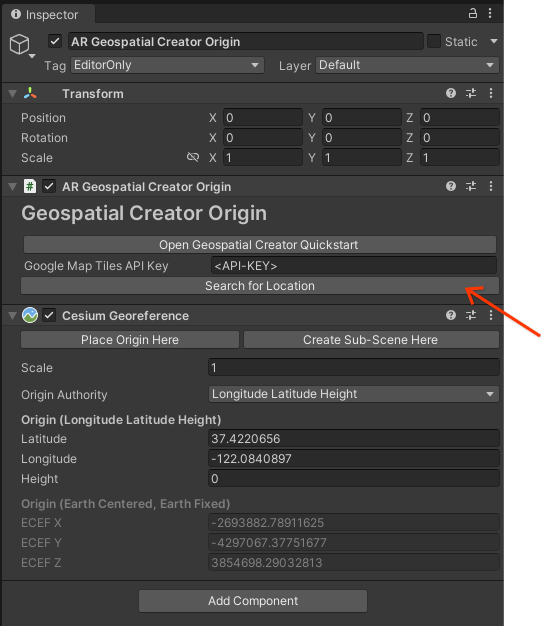
אם אין מקור בסצנה, אפשר להוסיף מקור בתפריט GameObjects > XR.
כשתיבת הדו-שיח 'חיפוש' נפתחת, הזן את מונח החיפוש בתיבה 'חיפוש מקום' והקש Enter. התפריט הנפתח 'מקומות' יאוכלס בתוצאות רלוונטיות. לדוגמה, אם תקליד "Google Mountain View", הרשימה תכלול כתובות של מטה Google במאונטיין ויו שבקליפורניה:
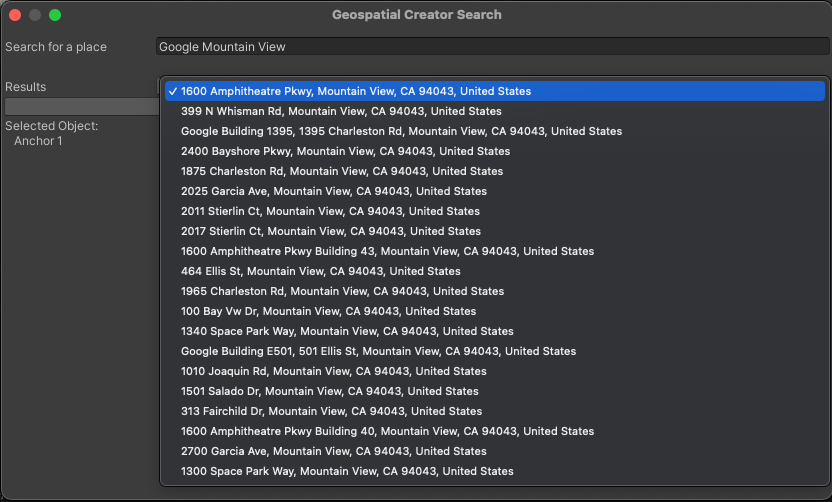
בוחרים את התוצאה הרלוונטית ביותר. המצלמה של תצוגת הסצנה תעבור למיקום מעל המיקום שנבחר. צריך ללחוץ על "החלה על אובייקטים" כדי להקצות את קווי הרוחב והאורך של תוצאת החיפוש הזו למקור.
חשוב לזכור שהמקור הוא נקודת ההתייחסות שקובעת את המיקומים של עוגנים היוצרים הגאו-מרחביים בקואורדינטות בעולם של Unity. כשמעבירים את המקור, קווי האורך והרוחב של כל העוגנים שמשויכים למקור הזה מתעדכנים כדי לשמור על המיקום היחסי שלהם ביחס לקואורדינטות בעולם של Origin ב-Unity. האפשרות הזו שימושית כשרוצים סידור ספציפי של עוגנים בקרבת מקור.
שינוי מיקומי עוגן באמצעות חיפוש
אפשר גם להשתמש בתכונת החיפוש כדי לשנות את המיקום של עוגן גיאו-מרחבי, ללא קשר למקור. בדומה לחיפוש של מקור, בוחרים את נכס העוגן בהיררכיית הסצנות ולוחצים על הלחצן 'חיפוש מיקום'. תיבת הדו-שיח הזו כמעט זהה לחיפוש המקור. הקלד את מונח החיפוש בתיבה 'מקום חיפוש' והקש Enter. עכשיו תוכלו להקצות מחדש את קווי הרוחב והאורך של העוגן באמצעות התוצאות ברשימה הנפתחת 'מקומות'. שימו לב: ייתכן שתצטרכו להתאים את גובה העוגן באופן ידני.
אפשר גם לבצע בחירה מרובה של עוגנים בהיררכיית הסצנות ואז להשתמש בתכונת החיפוש כדי להקצות מספר עוגנים לתוצאת חיפוש בו-זמנית. הרשימה 'אובייקטים שנבחרו' בתיבת הדו-שיח של החיפוש כוללת את השמות של כל עוגנים שיש להעביר.
חסרונות / בעיות ידועים
- בשלב הזה אין תמיכה במפתחות נפרדים ל-Places API ול-Map Tiles API, וצריך להשתמש באותו מפתח לכל אחד מהם.
- כדי שהחיפוש יפעל, מקור יוצר גיאו-מרחבי צריך לכלול רכיב Cesium Georeference

